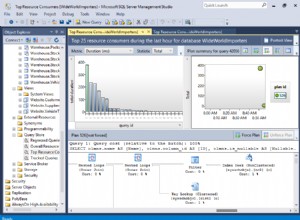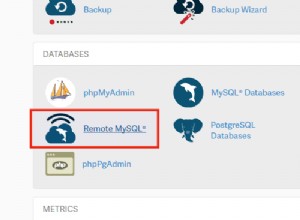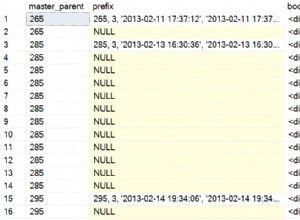Saat menggunakan shell baris perintah SQLite, Anda dapat mengekspor hasil kueri ke file CSV dengan menggunakan .mode perintah dot dalam hubungannya dengan .output atau .once perintah.
Anda juga dapat menggunakan .system perintah untuk membuka file tersebut.
Ekspor Satu Kueri
Jika Anda hanya ingin mengekspor satu kueri ke file CSV, gunakan .once . Ini mengekspor hasil pernyataan SQL berikutnya ke file yang ditentukan, lalu mengembalikannya ke konsol.
.headers on
.mode csv
.once query_results.csv
SELECT * FROM Products;
Dalam hal ini, saya mengaktifkan tajuk kolom. Saya kemudian beralih ke mode “csv”, lalu gunakan .once perintah untuk menentukan bahwa hanya kueri berikutnya yang harus diekspor ke file bernama query_results.csv .
Saya kemudian menjalankan kueri, yang hasilnya diekspor ke file yang ditentukan.
Kalau saya buka filenya, ini isinya:
ProductId,ProductName,Price 1,"Widget Holder",139.5 2,"Widget Opener",89.7 3,"Bob's ""Best"" Widget",374.2 4,"Blue Widget",63.0
Setiap pertanyaan berikutnya akan ditampilkan ke layar.
Jika Anda tidak ingin header kolom, gunakan .headers off bukannya .headers on .
Ekspor Semua Kueri
Jika Anda perlu menjalankan beberapa kueri, yang semuanya harus disimpan/ditambahkan ke file CSV yang sama, gunakan .output .
.output query_results2.csv
SELECT * FROM Products;
SELECT * FROM Products LIMIT 2;Dalam hal ini saya mengatur file output, lalu menjalankan dua kueri.
Berikut isi file tersebut:
ProductId,ProductName,Price 1,"Widget Holder",139.5 2,"Widget Opener",89.7 3,"Bob's ""Best"" Widget",374.2 4,"Blue Widget",63.0 ProductId,ProductName,Price 1,"Widget Holder",139.5 2,"Widget Opener",89.7
Sekali lagi, jika Anda tidak ingin header kolom, gunakan .headers off .
Jika Anda ingin tajuk kolom hanya pada baris pertama, maka Anda dapat mengaktifkannya, lalu menonaktifkannya setelah Anda menjalankan kueri pertama. Seperti ini:
.headers on
.output query_results2.csv
SELECT * FROM Products;
.headers off
SELECT * FROM Products LIMIT 2;Hasil:
ProductId,ProductName,Price 1,"Widget Holder",139.5 2,"Widget Opener",89.7 3,"Bob's ""Best"" Widget",374.2 4,"Blue Widget",63.0 1,"Widget Holder",139.5 2,"Widget Opener",89.7
Otomatis Buka File CSV
Anda dapat menggunakan .system perintah untuk membuka file CSV Anda. Sintaks persis yang Anda gunakan akan bergantung pada sistem Anda.
Berikut cara membuka file sebelumnya di Mac:
.system open query_results2.csvIni mengasumsikan Anda berada di direktori yang sama dengan file. Jika tidak, Anda harus menggunakan jalur lengkap.
Ini akan membuka file di aplikasi default sistem untuk membuka file CSV. Misalnya, ini bisa berupa Microsoft Excel, LibreOffice, editor teks default sistem Anda, dll.
Pada sistem Windows, kode Anda mungkin terlihat seperti ini:
.system c:/data/query_results2.csvDi Linux/Unix:
.system xdg-open query_results2.csv